Update To The Latest Version Of Flash Player POP-UP Betrug (Mac)
Mac VirusAuch bekannt als: "Update to the latest version of Flash Player" Virus
Der kostenlose Scanner prüft, ob Ihr Computer infiziert ist.
JETZT ENTFERNENUm das Produkt mit vollem Funktionsumfang nutzen zu können, müssen Sie eine Lizenz für Combo Cleaner erwerben. Auf 7 Tage beschränkte kostenlose Testversion verfügbar. Eigentümer und Betreiber von Combo Cleaner ist RCS LT, die Muttergesellschaft von PCRisk.
Was ist "Update to the latest version of Flash Player"?
Betrüger verwenden "Update to the latest version of Flash Player", um Leute dazu zu bringen, zu glauben, dass ihr Flash Player veraltet ist, und um ein Installationsprogramm für einen gefälschten Flash Player herunterzuladen, der zum Herunterladen verschiedener unerwünschter Anwendungen bestimmt ist. Dieser Betrug wird über eine irreführende Website verbreitet, die von Menschen normalerweise unfreiwillig besucht wird.
In der Regel sind Benutzer gezwungen, Websites dieser Art durch installierte potenziell unerwünschte Anwendungen (PUAs) zu besuchen, die sie unbeabsichtigt herunterladen und installieren. Bei der Installation öffnen sie unzuverlässige Seiten, versorgen die Benutzer mit Werbung und sammeln sogar verschiedene Daten.
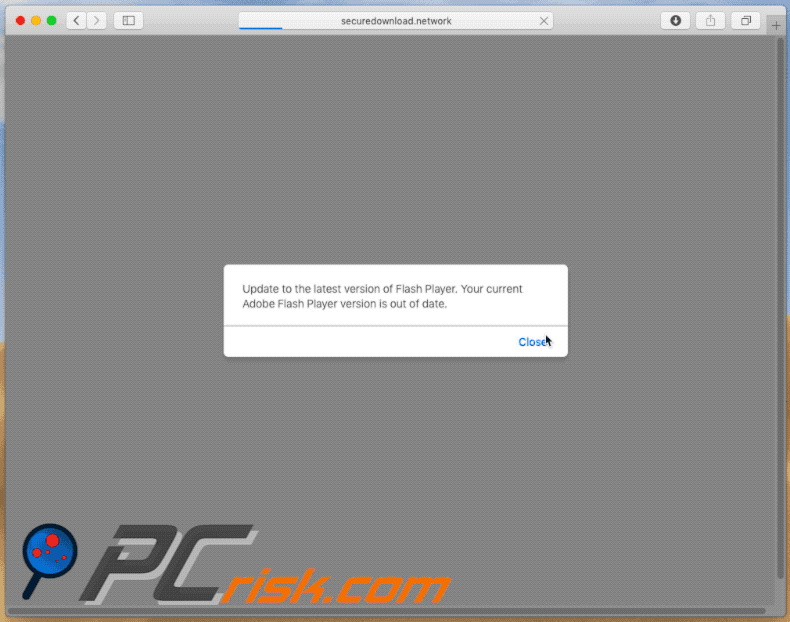
Wenn eine Website, die "Update to the latest version of Flash Player" betrügt, besucht wird, wird ein Popup-Fenster angezeigt, in dem angezeigt wird, dass die aktuelle Version von Adobe Flash Player für ihre Besucher veraltet ist. Wenn dieses Popup-Fenster geschlossen wird, öffnet diese Website ein weiteres Fenster dieses Typs, in dem steht, dass das installierte Plug-in (Flash Player) die neuesten Sicherheitsupdates nicht enthält und ohne Aktualisierung nicht verwendet werden kann.
Um es zu aktualisieren, klicken Sie bitte auf die Schaltfläche "Update" oder "Download Flash...". Unabhängig davon, auf welche Schaltfläche geklickt wird, lädt es das Installationsprogramm des gefälschten Flash Players herunter und zeigt Anweisungen zum Öffnen/Starten im Ordner Safari Downloads.
Wenn dieser Installer geöffnet wird, lädt er verschiedene unerwünschte Anwendungen herunter, wie z.B. Mac-Tweak-Pro, Safe Finder oder eine andere unerwünschte Anwendung (Browserentführer), die die gefälschte Suchmaschine weknow.ac bewirbt.
Verschiedene Browserentführer sind in der Regel eine dieser Apps, die für die Weiterleitung zu Websites wie dieser verantwortlich sind (die "Update auf die neueste Version von Flash Player" Betrug fördern).
Wenn sie installiert sind, öffnen diese Apps (PUAs) nicht nur irreführende/nicht vertrauenswürdige Websites, sondern versorgen ihre Nutzer auch mit Anzeigen wie Coupons, Bannern, Umfragen, Pop-ups (und anderen Anzeigen). Wenn diese Anzeigen angeklickt werden, öffnen sie entweder andere unzuverlässige Seiten oder führen Skripte aus, die zum Herunterladen verschiedener unerwünschter Anwendungen dienen.
Außerdem werden sie durch Tools angezeigt, die die Platzierung von grafischen Inhalten Dritter ermöglichen und die zugrunde liegenden Inhalte der besuchten Websites verbergen. Darüber hinaus erfassen solche Apps in der Regel auch IP-Adressen, eingegebene Suchanfragen, URLs von besuchten Websites, Geo-Standorte und andere Informationen.
Schlimmer noch, ihre Entwickler senden sie an Dritte, die es missbrauchen, um Einnahmen zu generieren. Beachten Sie, dass einige dieser Parteien auch Cyberkriminelle einschließen können.
Die Installation dieser Apps kann zu Problemen mit der Privatsphäre im Internet, der Sicherheit beim Surfen und so weiter führen. Einige Leute könnten sogar am Ende ihre Identitäten gestohlen bekommen.
| Name | "Update to the latest version of Flash Player" Virus |
| Art der Bedrohung | Mac Malware, Mac Virus |
| Symptome | Ihr Mac wurde langsamer als normal, Sie sehen unerwünschte Pop-up-Werbung, Sie werden auf zwielichtige Websites weitergeleitet. |
| Verbreitungsmethoden | Betrügerische Pop-up-Werbung, kostenlose Software Installationsprogramme (Bündelung), falsche Flash-Player Installationsprogramme, Downloads von Torrent Dateien. |
| Schaden | Verfolgung des Surfens im Internet (potenzielle Datenschutzprobleme), Anzeige unerwünschter Werbung, Weiterleitungen auf zwielichtige Websites, Verlust privater Informationen. |
| Entfernung |
Um mögliche Malware-Infektionen zu entfernen, scannen Sie Ihren Computer mit einer legitimen Antivirus-Software. Unsere Sicherheitsforscher empfehlen die Verwendung von Combo Cleaner. Combo Cleaner herunterladenDer kostenlose Scanner überprüft, ob Ihr Computer infiziert ist. Um das Produkt mit vollem Funktionsumfang nutzen zu können, müssen Sie eine Lizenz für Combo Cleaner erwerben. Auf 7 Tage beschränkte kostenlose Testversion verfügbar. Eigentümer und Betreiber von Combo Cleaner ist RCS LT, die Muttergesellschaft von PCRisk. |
"Update to the latest version of Flash Player" ähnelt z.B. anderen Betrügereien dieser Art: "Fake Flash Player Update", "10 Critical Security Patches For Mac Flash Player", "APPLE.COM RECOMMENDS" und vielen anderen. Websites, die für sie werben, sollten niemals vertraut sein.
Typischerweise werden sie verwendet, um Leute dazu zu bringen, unerwünschte Anwendungen zu installieren, die eine Vielzahl von Problemen verursachen können.
Wie wurden potenziell unerwünschte Anwendungen auf meinem Computer installiert?
Die meisten Benutzer werden normalerweise dazu verleitet, unerwünschte Apps herunterzuladen und zu installieren. Sie tun es nicht freiwillig. Apps dieser Art werden oft installiert, weil Softwareentwickler eine „Bündelungsmethode“ verwenden und/oder Menschen auf verschiedene aufdringliche Anzeigen klicken.
Um Leute dazu zu bringen, PUAs mit anderer Software herunterzuladen und zu installieren, verstecken die Entwickler sie in „Benutzerdefiniert", „Erweitert" und anderen ähnlichen Optionen/Einstellungen von Softwareinstallations- (oder Download-)Setups. Diese Methode wird als "Bündelung" bezeichnet.
Einfach ausgedrückt, integrieren Entwickler unerwünschte Apps in Setups, geben aber keine Informationen darüber preis, dass sie ordnungsgemäß eingebunden (gebündelt) werden. Dennoch kommt es in der Regel nur dann zu unerwünschten Downloads und Installationen, wenn die Benutzer alle Einstellungen des Setups unverändert lassen oder wenn sie auf aufdringliche Anzeigen klicken, die Skripte ausführen, die verschiedene unerwünschte Anwendungen herunterladen und installieren.
Wie kann man die Installation von potenziell unerwünschten Anwendungen vermeiden?
Verwenden Sie keine Drittanbieter-Software-Downloader/-Installationsprogramme, Peer-to-Peer-Netzwerke, inoffizielle Websites und andere ähnliche Quellen als Werkzeuge zum Herunterladen von Software. Wir empfehlen, dafür nur direkte Links und offizielle Webseiten zu verwenden.
Achten Sie außerdem auf die Details des Software-Downloads oder des Installations-Setups und lassen Sie die Schritte nicht aus, insbesondere wenn diese Software werbeunterstützend und/oder kostenlos ist. Überprüfen Sie die Optionen/Einstellungen wie "Benutzerdefiniert", "Erweitert", „Manuell", suchen Sie nach standardmäßig angekreuzten Kontrollkästchen und lehnen Sie alle Angebote zum Herunterladen oder Installieren unerwünschter Anwendungen ab (gebündelte Software).
Vermeiden Sie das Anklicken von aufdringlichen Anzeigen (oder verdächtigen „Download“-Felder), die auf unzuverlässigen Seiten angezeigt werden. Diese leiten entweder auf potenziell bösartige Seiten wie Glücksspiel, Erwachsenen-Dating, Pornografie und so weiter weiter oder laden unerwünschte Software herunter.
Wenn unerwünschte Anzeigen erscheinen oder Weiterleitungen häufig vorkommen, dann liegt es in der Regel an den installierten PUAs. Überprüfen Sie eine Liste der installierten Erweiterungen, Add-ons und Plugins in einem Browser und Programme auf dem Betriebssystem und deinstallieren Sie alle unerwünschten Einträge so schnell wie möglich.
Wenn Ihr Computer bereits mit PUAs infiziert ist, empfehlen wir, eine Überprüfung mit durchzuführen, um diese automatisch zu entfernen.
Screenshot einer irreführenden Website mit Popup-Fenster, in dem steht, dass eine aktuelle Version des Adobe Flash Player veraltet ist:
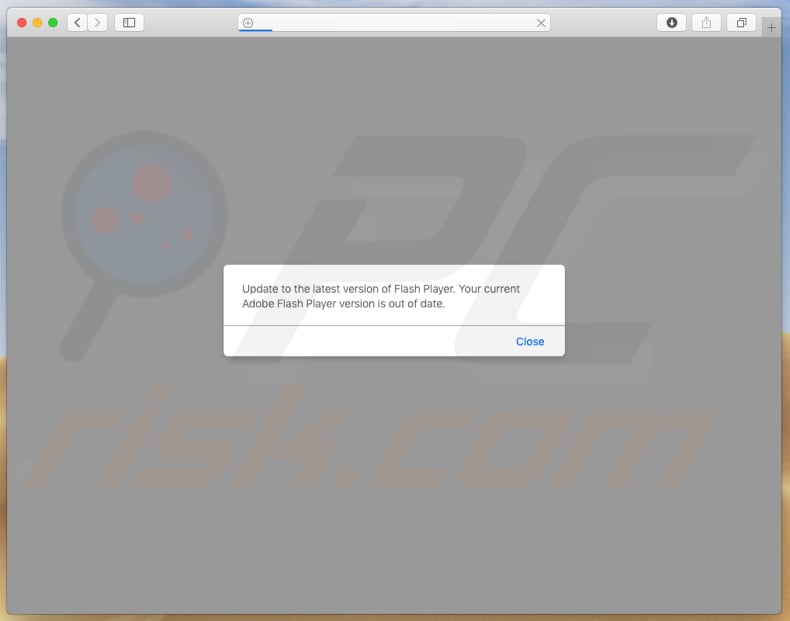
Screenshot eines Popup-Fensters, das zum Aktualisieren/Downloaden des gefälschten Adobe Flash Players auffordert:
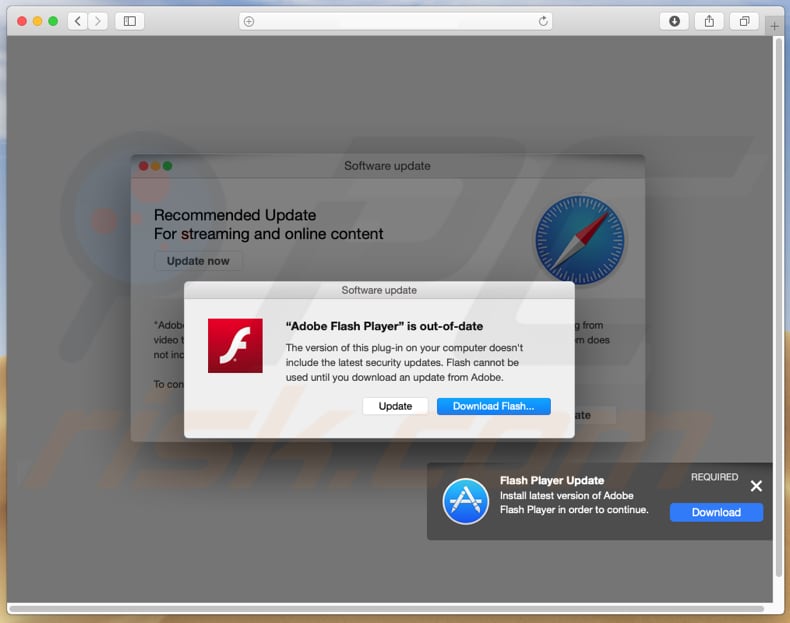
Screenshot einer irreführenden Website mit Anweisungen zum Starten der Installation eines gefälschten Adobe Flash Players:
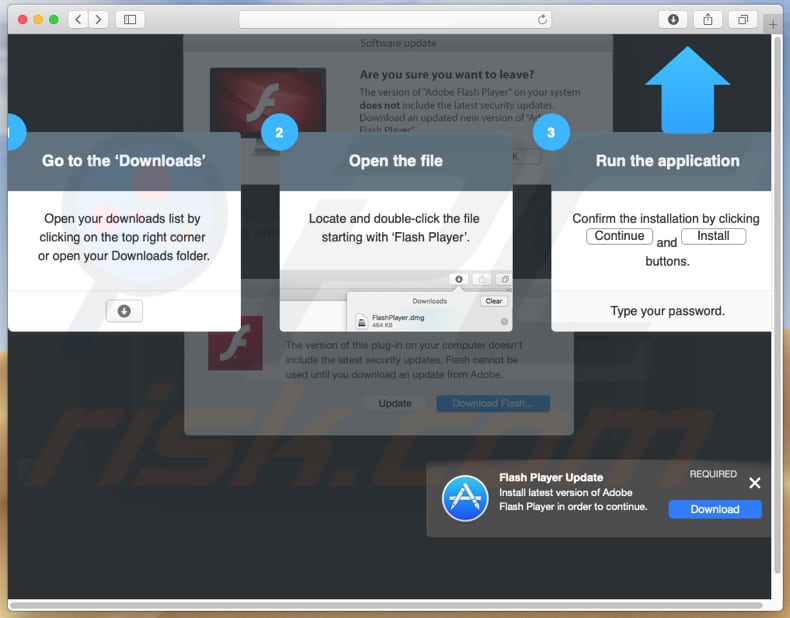
Meldungen, die in Pop-up Fenstern des "Update to the latest version of Flash Player“ Betrugs angezeigt werden:
Update to the latest version of Flash Player. Your current Adobe Flash Player version is out of date.
The version of "adobe Flash Player" on your system does not include the latest security updates. Download an updated new version of "Adobe Flash Player".
"Adobe Flash Player" is an essential plugin for your browser that allows you to view everything from video to games and animation of the web. The version of "Adobe Flash Player" on your system does not include the lates security updates and has been blocked.
To continue using "Adobe Flash Player", download an updated version.
Screenshot eines gefälschten Adobe Flash Player Installationsprogramms:
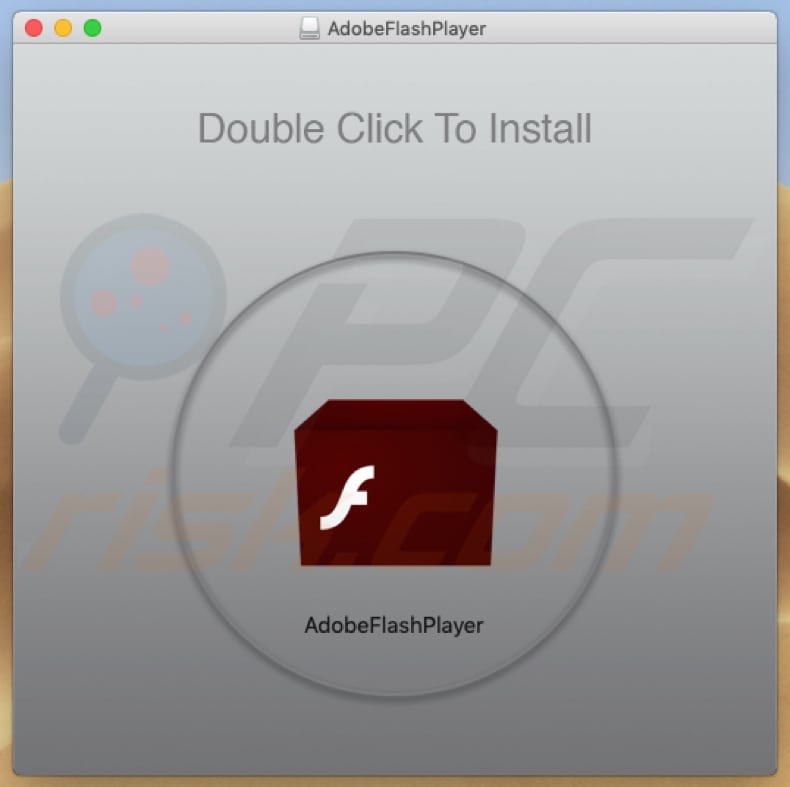
Umgehende automatische Entfernung von Malware:
Die manuelle Entfernung einer Bedrohung kann ein langer und komplizierter Prozess sein, der fortgeschrittene Computerkenntnisse voraussetzt. Combo Cleaner ist ein professionelles, automatisches Malware-Entfernungstool, das zur Entfernung von Malware empfohlen wird. Laden Sie es durch Anklicken der untenstehenden Schaltfläche herunter:
LADEN Sie Combo Cleaner herunterIndem Sie Software, die auf dieser Internetseite aufgeführt ist, herunterladen, stimmen Sie unseren Datenschutzbestimmungen und Nutzungsbedingungen zu. Der kostenlose Scanner überprüft, ob Ihr Computer infiziert ist. Um das Produkt mit vollem Funktionsumfang nutzen zu können, müssen Sie eine Lizenz für Combo Cleaner erwerben. Auf 7 Tage beschränkte kostenlose Testversion verfügbar. Eigentümer und Betreiber von Combo Cleaner ist RCS LT, die Muttergesellschaft von PCRisk.
Schnellmenü:
- Was ist "Update to the latest version of Flash Player"?
- SCHRITT 1. Mit PUAs verwandte Dateien und Ordner von OSX entfernen.
- SCHRITT 2. Betrügerische Erweiterungen von Safari entfernen.
- SCHRITT 3. Betrügerische Add-ons von Google Chrome entfernen.
- SCHRITT 4. Potenziell unerwünschte Programmerweiterungen von Mozilla Firefox entfernen.
Das Video zeigt, wie man unerwünschte Anwendungen entfernt, die über den "Update to the latest version of Flash Player" Pop-up Betrug mit Combo Cleaner verbreitet werden:
Entfernung potenziell unerwünschter Anwendungen:
Potenziell unerwünschte Programme von Ihrem "Programme" Ordner entfernen:

Klicken Sie auf das Finder Symbol. Im Finder Fenster, wählen Sie "Programme". Im Anwendungen Ordner, suchen Sie nach “MPlayerX”,“NicePlayer”, oder anderen verdächtigen Anwendungen und ziehen sie diese in den Papierkorb. Nachdem Sie die potenziell unerwünschte(n) Anwendung(en) entfernt haben, die online Werbung verursachen, scannen Sie Ihren Mac auf verbleibende, unerwünschte Komponenten.
LADEN Sie die Entfernungssoftware herunter
Combo Cleaner überprüft, ob Ihr Computer infiziert ist. Um das Produkt mit vollem Funktionsumfang nutzen zu können, müssen Sie eine Lizenz für Combo Cleaner erwerben. Auf 7 Tage beschränkte kostenlose Testversion verfügbar. Eigentümer und Betreiber von Combo Cleaner ist RCS LT, die Muttergesellschaft von PCRisk.
"Update to the latest version of Flash Player" Virus bezogene Dateien und Ordner entfernen:

Klicken Sie auf das Finder Symbol aus der Menüleiste, wählen Sie Gehen und klicken Sie auf Zum Ordner gehen...
 Suchen Sie nach Dateien, die von werbefinanzierter Software erzeugt wurden im /Library/LaunchAgents Ordner:
Suchen Sie nach Dateien, die von werbefinanzierter Software erzeugt wurden im /Library/LaunchAgents Ordner:

Im Gehen zu Ordner...Leiste, geben Sie ein: /Library/LaunchAgents

Im "LaunchAgents" Ordner, suchen Sie nach allen kürzlich hinzugefügten, verdächtigen Dateien und bewegen Sie diese in den Papierkorb. Beispiele für Dateien, die von werbefinanzierter Software erzeugt wurden - "installmac.AppRemoval.plist", "myppes.download.plist", "mykotlerino.ltvbit.plist", "kuklorest.update.plist", etc. Werbefinanzierte Software installiert häufig mehrere Dateien zur gleichen Zeit.
 Suchen Sie nach Dateien, die von werbefinanzierter Software erzeugt wurden im /Library/Application Support Ordner:
Suchen Sie nach Dateien, die von werbefinanzierter Software erzeugt wurden im /Library/Application Support Ordner:

Im Gehen zu Ordner...Leiste, geben Sie ein: /Library/Application Support

Im "Application Support" Ordner, suchen Sie nach allen kürzlich hinzugefügten, verdächtigen Ordnern. Zum Beispiel "MplayerX" oder "NicePlayer" und bewegen Sie diese Ordner in den Papierkorb.
 Suchen Sie nach Dateien, die von werbefinanzierter Software erzeugt wurden im ~/Library/LaunchAgents Ordner:
Suchen Sie nach Dateien, die von werbefinanzierter Software erzeugt wurden im ~/Library/LaunchAgents Ordner:

Im Gehen zu Ordner Leiste, geben Sie ein: ~/Library/LaunchAgents
 Im "LaunchAgents" Ordner, suchen Sie nach allen kürzlich hinzugefügten, verdächtigen Dateien und bewegen Sie diese Ordner in den Papierkorb. Beispiele für Dateien, die von werbefinanzierter Software erzeugt wurden - "installmac.AppRemoval.plist", "myppes.download.plist", "mykotlerino.ltvbit.plist", "kuklorest.update.plist", etc. Werbefinanzierte Software installiert häufig mehrere Dateien zur gleichen Zeit.
Im "LaunchAgents" Ordner, suchen Sie nach allen kürzlich hinzugefügten, verdächtigen Dateien und bewegen Sie diese Ordner in den Papierkorb. Beispiele für Dateien, die von werbefinanzierter Software erzeugt wurden - "installmac.AppRemoval.plist", "myppes.download.plist", "mykotlerino.ltvbit.plist", "kuklorest.update.plist", etc. Werbefinanzierte Software installiert häufig mehrere Dateien zur gleichen Zeit.
 Suchen Sie nach Dateien, die von werbefinanzierter Software erzeugt wurden im /Library/LaunchDaemons Ordner:
Suchen Sie nach Dateien, die von werbefinanzierter Software erzeugt wurden im /Library/LaunchDaemons Ordner:

Im Gehen zu Ordner Leiste, geben Sie ein: ~/Library/LaunchDaemons
 Im "LaunchDaemons" Ordner, suchen Sie nach allen kürzlich hinzugefügten, verdächtigen Dateien. Zum Beispiel "com.aoudad.net-preferences.plist", "com.myppes.net-preferences.plist", "com.kuklorest.net-preferences.plist", "com.avickUpd.plist", etc., und bewegen Sie diese in den Papierkorb.
Im "LaunchDaemons" Ordner, suchen Sie nach allen kürzlich hinzugefügten, verdächtigen Dateien. Zum Beispiel "com.aoudad.net-preferences.plist", "com.myppes.net-preferences.plist", "com.kuklorest.net-preferences.plist", "com.avickUpd.plist", etc., und bewegen Sie diese in den Papierkorb.
 Scannen Sie Ihren Computer mit Combo Cleaner:
Scannen Sie Ihren Computer mit Combo Cleaner:
Wenn Sie alle Schritte in der richtigen Reihenfolge befolgt haben, sollte Ihr Mac frei von Infektionen sein. Um sicherzustellen, dass Ihr System nicht infiziert ist, scannen Sie es mit Combo Cleaner Antivirus. HIER herunterladen. Nach dem Herunterladen der Datei, klicken Sie auf das Installationsprogramm combocleaner.dmg. Ziehen Sie im geöffneten Fenster das Symbol Combo Cleaner auf das Symbol Anwendungen und legen Sie es dort ab. Öffnen Sie jetzt Ihr Launchpad und klicken Sie auf das Symbol Combo Cleaner. Warten Sie, bis Combo Cleaner seine Virendatenbank aktualisiert hat und klicken Sie auf die Schaltfläche „Combo Scan starten“.

Combo Cleaner scannt Ihren Mac jetzt auf Infektionen mit Malware. Wenn der Antivirus-Scan „Keine Bedrohungen gefunden“ anzeigt, heißt das, dass Sie mit dem Entfernungsleitfaden fortfahren können. Andernfalls wird empfohlen, alle gefundenen Infektionen vorher zu entfernen.

Nachdem Dateien und Ordner entfernt wurden, die von dieser werbefinanzierten Software erzeugt wurden, entfernen Sie weiter falsche Erweiterungen von Ihren Internetbrowsern.
"Update to the latest version of Flash Player" Virus Startseiten und Standard Internetsuchmaschinen von Internetbrowsern:
 Bösartige Erweiterungen von Safari entfernen:
Bösartige Erweiterungen von Safari entfernen:
"Update to the latest version of Flash Player" Virus bezogene Safari Erweiterungen entfernen:

Öffnen Sie den Safari Browser. Aus der Menüleiste wählen Sie "Safari" und klicken Sie auf "Benutzereinstellungen...".

Im Benutzereinstellungen Fenster wählen Sie "Erweiterungen" und suchen Sie nach kürzlich installierten, verdächtigen Erweiterungen. Wenn Sie sie gefunden haben, klicken Sie auf "Deinstallieren" Symbol daneben. Beachten Sie, dass Sie alle Erweiterungen sicher von ihrem Safari Browser deinstallieren können. Keine davon sind unabdingbar für die normale Funktion des Browsers.
- Falls Sie weiterhin Probleme mit Browserweiterleitungen und unerwünschter Werbung haben - Safari zurücksetzen.
 Bösartige Programmerweiterungen von Mozilla Firefox entfernen:
Bösartige Programmerweiterungen von Mozilla Firefox entfernen:
"Update to the latest version of Flash Player" Virus bezogene Mozilla Firefox Zusätze entfernen:

Öffen Sie Ihren Mozilla Firefox Browser. In der oberen rechten Ecke des Bildschirms, klicken Sie auf das "Menü öffnen" (drei horizontale Linien) Symbol. Aus dem geöffneten Menü wählen Sie "Zusätze".

Wählen Sie den "Erweiterungen" Reiter und suchen Sie nach allen kürzlich installierten, verdächtigen Zusätzen. Wenn Sie sie gefunden haben, klicken Sie auf das "Entfernen" Symbol daneben. Beachten Sie, dass Sie alle Erweiterungen deinstallieren von Ihrem Mozilla Firefox Browser entfernen können - keine davon sind unabdingbar für die normale Funktion des Browsers.
- Falls Sie weiterhin Probleme mit Browserweiterleitungen und unerwünschter Werbung haben - Mozilla Firefox zurücksetzen.
 Bösartige Erweiterungen von Google Chrome entfernen:
Bösartige Erweiterungen von Google Chrome entfernen:
"Update to the latest version of Flash Player" Virus bezogene Google Chrome Zusätze entfernen:

Öffnen Sie Google Chrome und klicken Sie auf das "Chrome Menü" (drei horizontale Linien) Symbol, das sich in der rechten oberen Ecke des Browserfensters befindet. Vom Klappmenü wählen Sie "Mehr Hilfsmittel" und wählen Sie "Erweiterungen".

Im "Erweiterungen" Fenster, suchen Sie nach allen kürzlich installierten, versächtigen Zusätzen. Wenn Sie sie gefunden haben, klicken Sie auf das "Papierkorb" Symbol daneben. Beachten Sie, dass Sie alle Erweiterungen sicher von Ihrem Google Chrome Browser entfernen können - keine davon sind unabdingbar für die normale Funktion des Browsers.
- IFalls Sie weiterhin Probleme mit Browserweiterleitungen und unerwünschter Werbung haben - Google Chrome zurücksetzen.
Teilen:

Tomas Meskauskas
Erfahrener Sicherheitsforscher, professioneller Malware-Analyst
Meine Leidenschaft gilt der Computersicherheit und -technologie. Ich habe mehr als 10 Jahre Erfahrung in verschiedenen Unternehmen im Zusammenhang mit der Lösung computertechnischer Probleme und der Internetsicherheit. Seit 2010 arbeite ich als Autor und Redakteur für PCrisk. Folgen Sie mir auf Twitter und LinkedIn, um über die neuesten Bedrohungen der Online-Sicherheit informiert zu bleiben.
Das Sicherheitsportal PCrisk wird von der Firma RCS LT bereitgestellt.
Gemeinsam klären Sicherheitsforscher Computerbenutzer über die neuesten Online-Sicherheitsbedrohungen auf. Weitere Informationen über das Unternehmen RCS LT.
Unsere Anleitungen zur Entfernung von Malware sind kostenlos. Wenn Sie uns jedoch unterstützen möchten, können Sie uns eine Spende schicken.
SpendenDas Sicherheitsportal PCrisk wird von der Firma RCS LT bereitgestellt.
Gemeinsam klären Sicherheitsforscher Computerbenutzer über die neuesten Online-Sicherheitsbedrohungen auf. Weitere Informationen über das Unternehmen RCS LT.
Unsere Anleitungen zur Entfernung von Malware sind kostenlos. Wenn Sie uns jedoch unterstützen möchten, können Sie uns eine Spende schicken.
Spenden
▼ Diskussion einblenden